Hoe autocorrectie uit te schakelen in Windows 10

Autocorrectie is een soort liefde / haat ding, ongeacht op welk platform u het gebruikt. In Windows 10 werkt het vrijwel hetzelfde als op andere platforms, worden verkeerd gespelde woorden automatisch vervangen als ze in het woordenboek staan en een rode onderstreping toepassen als het woord helemaal niet wordt gevonden.
Het probleem is, het nut van Autocorrect in Windows 10 hangt er echt van af wat voor apparaat je gebruikt. Hoewel het soms beweert een systeemomvattende functie te zijn, verschijnt de Autocorrectie van Windows 10 niet overal. Het werkt in sommige universele apps (met name ingebouwde apps zoals Edge en populaire apps zoals Facebook), maar niet in andere. Het is aan app-ontwikkelaars of ze de Windows Spell Checking API willen gebruiken of niet. Autocorrectie werkt helemaal niet op de meeste traditionele desktop-apps. Het kan zelfs interfereren met andere spellingscontrole-apps of services die u mogelijk hebt geïnstalleerd, zoals Spellingcontrole overal of Grammaticaal.
Als u een Windows 10-telefoon of -tablet gebruikt, is het mogelijk dat Autocorrect handig is. Op desktops en laptops, waarschijnlijk niet zo veel. Het is standaard ingeschakeld op alle nieuwe Windows 10-installaties, maar het is eenvoudig uit te schakelen.
Autocorrectie en andere typen opties uitschakelen
Druk op Windows + I om de app Instellingen te openen.
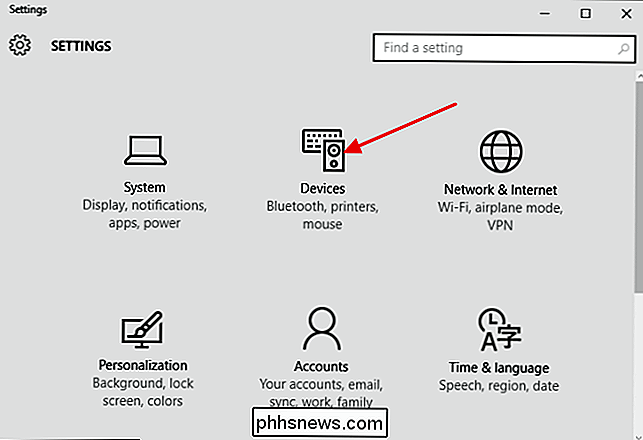
Klik op Apparaten en vervolgens in de apparaten venster, klik links op de typcategorie. Schakel de optie "Autocorrectie verkeerd gespelde woorden" uit om Autocorrectie uit te schakelen. U kunt ook de optie "Hoogtepunten verkeerd gespelde woorden" uitschakelen om de kronkelige rode onderstrepingen onder verkeerd gespelde woorden uit te schakelen. Als u werkt zonder een aanraakscherm, zijn dit de enige twee opties die u kunt zien. Als u een aanraakapparaat gebruikt, kunt u ook extra correctieopties uitschakelen, zoals tekstsuggesties weergeven terwijl u typt en een periode toevoegen wanneer u dubbel spatieert.

Als er apps open zijn die Autocorrectie gebruiken, kunt u ze moeten sluiten en opnieuw openen om de wijzigingen door te voeren, maar dat is echt alles wat er is.

Android's 'App-standby' bespaart batterij, maar apps uitschakelen is nog steeds beter
Met Android 6.0 Marshmallow heeft Google meer toegevoegd dan alleen Doze. Het voegde een functie toe met de naam App Standby, die is ontworpen om te voorkomen dat apps die u nooit gebruikt uw batterij leegraakt. Het is minder effectief dan volledig uitschakelen van apps, maar het heeft zijn plaats. Apps die zich in de standby-modus bevinden, kunnen nog steeds op bepaalde tijden worden uitgevoerd, maar ze kunnen meestal niet worden uitgevoerd.

Het Eero Home Wi-Fi-systeem instellen
Als je huis wifi-dode zones en zwakke plekken heeft, is het misschien tijd om de instellingen van de old-school router te verwijderen en te gaan met een mesh-newtork zoals het Eero Home Wi-Fi-systeem. Eero's installatie van meerdere routers kan sterke Wi-Fi-signalen leveren voor elk deel van uw huis en is eenvoudig in te stellen - geen complexe uitbreidingen, secundaire netwerken of andere verwarrende stappen.



